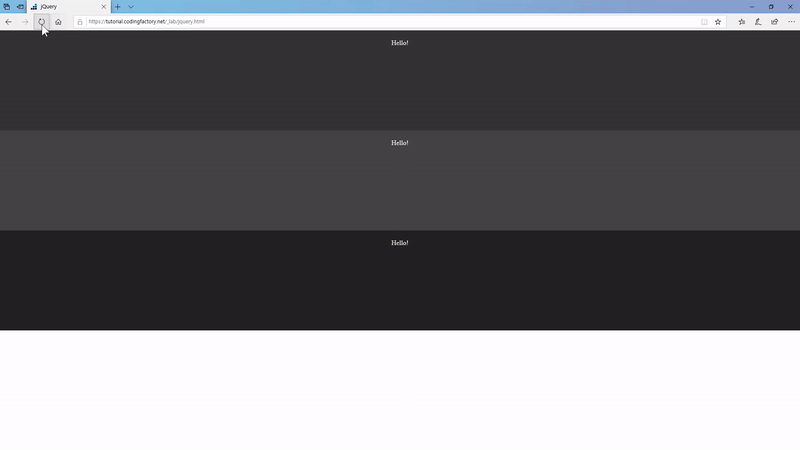jQuery / 요소가 순서대로 나타나게 하는 방법
.animate()로 요소를 나타내기
다음과 같이 간단한 예제를 만듭니다.
<!doctype html>
<html lang="ko">
<head>
<meta charset="utf-8">
<title>jQuery</title>
<style>
body { box-sizing: border-box; margin: 0px; }
.jb { height: 200px; padding: 20px; text-align: center; color: #ffffff; }
.jb-1 { background-color: #333333; }
</style>
<script src="//code.jquery.com/jquery-3.3.1.min.js"></script>
<script>
$( document ).ready( function() {
// jQuery Code
} );
</script>
</head>
<body>
<div class="jb jb-1">Hello!</div>
</body>
</html>
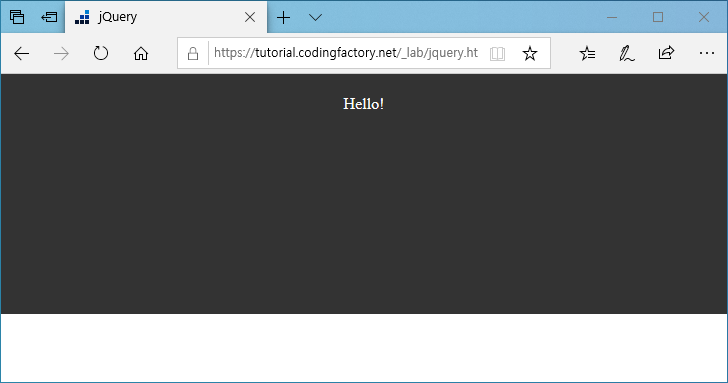
opacity의 값을 0으로 정하여 보이지 않게 합니다. 보이지 않을 뿐, 공간은 차지한 상태입니다.
.jb { height: 200px; padding: 20px; text-align: center; color: #ffffff; opacity: 0; }
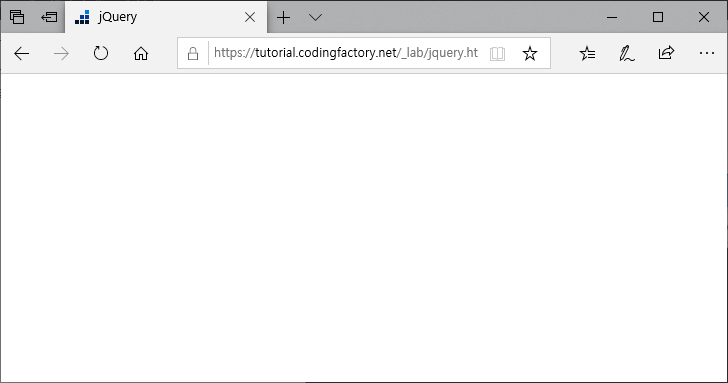
jQuery의 .animate()를 이용하여 서서히 나타나게 만듭니다.
<script>
$( document ).ready( function() {
$( '.jb-1' ).animate( {
opacity: '1'
}, 1000 );
} );
</script>
전체 코드는 다음과 같습니다.
<!doctype html>
<html lang="ko">
<head>
<meta charset="utf-8">
<title>jQuery</title>
<style>
body { box-sizing: border-box; margin: 0px; }
.jb { height: 200px; padding: 20px; text-align: center; color: #ffffff; opacity: 0; }
.jb-1 { background-color: #333333; }
</style>
<script src="//code.jquery.com/jquery-3.3.1.min.js"></script>
<script>
$( document ).ready( function() {
$( '.jb-1' ).animate( {
opacity: '1'
}, 1000 );
} );
</script>
</head>
<body>
<div class="jb jb-1">Hello!</div>
</body>
</html>
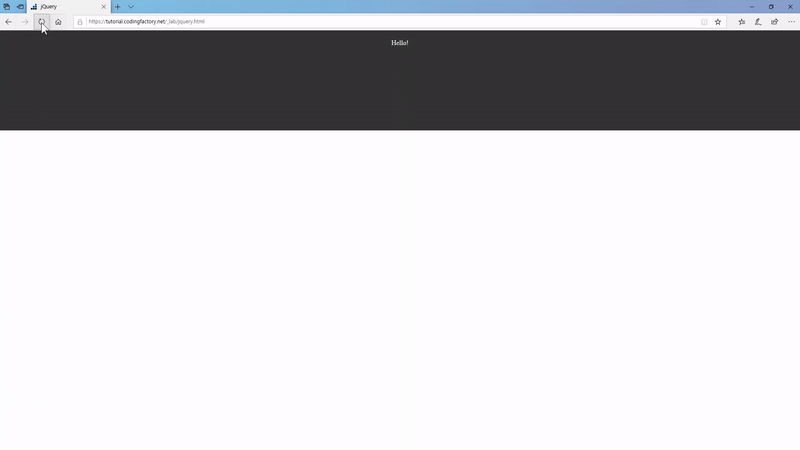
연달아 나타나게 하기
요소를 몇 개 더 만든 후 차례대로 나타나게 합니다.
- 하나의 요소가 나온 후 그 다음 요소가 나오게 하기 위해서 콜백 함수를 사용합니다.
- 시간 조절을 편하게 하기 위해서 jbTime이라는 변수를 만들었습니다. 그 값을 변경하면 나타나는 속도가 한 번에 바뀝니다.
<!doctype html>
<html lang="ko">
<head>
<meta charset="utf-8">
<title>jQuery</title>
<style>
body { box-sizing: border-box; margin: 0px; }
.jb { height: 200px; padding: 20px; text-align: center; color: #ffffff; opacity: 0; }
.jb-1 { background-color: #333333; }
.jb-2 { background-color: #444444; }
.jb-3 { background-color: #222222; }
</style>
<script src="//code.jquery.com/jquery-3.3.1.min.js"></script>
<script>
$( document ).ready( function() {
var jbTime = 600;
$( '.jb-1' ).animate( {
opacity: '1'
}, jbTime, function() {
$( '.jb-2' ).animate( {
opacity: '1'
}, jbTime, function() {
$( '.jb-3' ).animate( {
opacity: '1'
}, jbTime );
} );
} );
} );
</script>
</head>
<body>
<div class="jb jb-1">Hello!</div>
<div class="jb jb-2">Hello!</div>
<div class="jb jb-3">Hello!</div>
</body>
</html>